pr预设如何导入发布时间:2021年07月13日 15:43
pr是很多年轻人都在学习使用的软件,它凭借着丰富的功能以及流畅的操作界面赢得了很多青睐。有很多新手朋友在学习pr软件的开始阶段因为不熟练都会遇到一些困难,就比如pr预设如何导入就困扰了一大批人。那么今天小编就出一期详细的教程来解决这个问题。
1,首先打开我们的pr软件,然后新建一个项目,或者打开原有的项目。
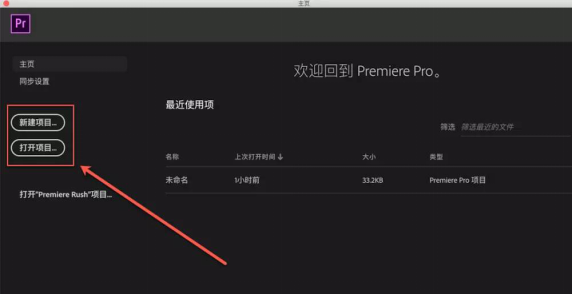
2,给项目进行命名。
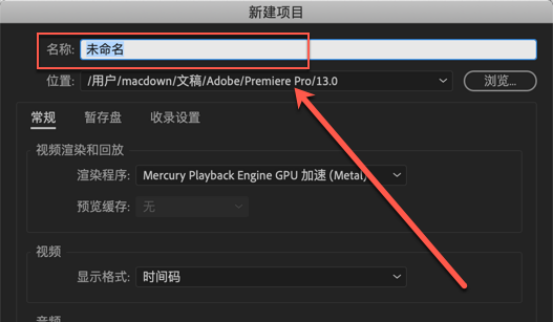
3,接下来我们进入到PR软件界面。找到放入素材的区域,找到效果菜单。然后点开找到预设,在预设空白处右键导入预设。如下图所示。
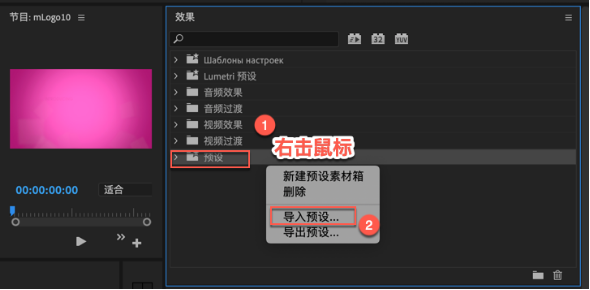
4,找到你下载好的预设并打开。
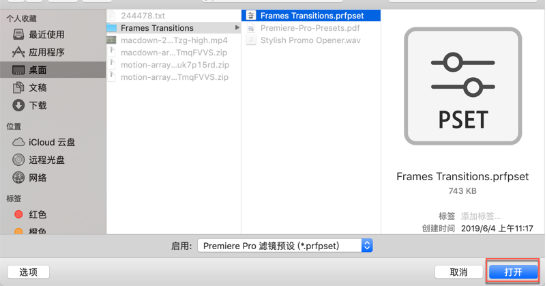
5,之后就会出现在列表中,可以看到预设。
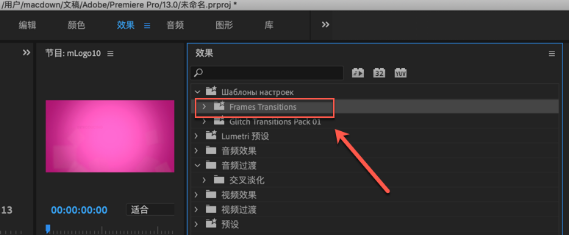
6,将其中一个预设拉到右边的编辑的视频或者图片上,即可在效果控件处查看到效果,还可更改预设。
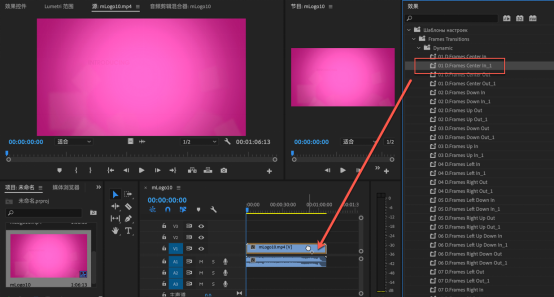
好啦,以上的关于pr预设如何导入的内容对于新手朋友来说一定非常有帮助,希望你们在看完本篇文章后可以打开你们的软件上手练习一遍,加深记忆,通过不断训练才能彻底掌握这个技能。当今时代是科技信息时代,掌握好一门软件无论是对你的工作还是生活来说都会有很大的帮助。小编希望你可以好好学习pr软件,不断努力提升自己,变得更加优秀。
本篇文章使用以下硬件型号:联想小新Air15;系统版本:win10;软件版本:pr2019cc。
点击观看视频教程

LR-预设导入及使用技巧
立即学习新手入门77382人已学视频时长:10:22
特别声明:以上文章内容仅代表作者wanrong本人观点,不代表虎课网观点或立场。如有关于作品内容、版权或其它问题请与虎课网联系。
相关教程
相关知识
500+精品图书
20G学习素材
10000+实用笔刷
持续更新设计模板





















